Word 2010 के बुकमार्क फ़ीचर का उपयोग कैसे करें
 माइक्रोसॉफ्ट वर्ड का शायद ही कभी इस्तेमाल किया जाने वाला बुकमार्क फीचर एक साधारण लेकिन बहुत ही गड़बड़ है जो कुछ का लाभ उठाता है। दस्तावेजों में बुकमार्क सेट करना वाकई आसान है जब आपने पढ़ने को छोड़ दिया है (लंबे अनुबंध ???) या लंबे दस्तावेजों में महत्वपूर्ण जानकारी का ट्रैक रखने के लिए। वे बहुत अनुकूलन और प्रबंधित करने में आसान हैं।
माइक्रोसॉफ्ट वर्ड का शायद ही कभी इस्तेमाल किया जाने वाला बुकमार्क फीचर एक साधारण लेकिन बहुत ही गड़बड़ है जो कुछ का लाभ उठाता है। दस्तावेजों में बुकमार्क सेट करना वाकई आसान है जब आपने पढ़ने को छोड़ दिया है (लंबे अनुबंध ???) या लंबे दस्तावेजों में महत्वपूर्ण जानकारी का ट्रैक रखने के लिए। वे बहुत अनुकूलन और प्रबंधित करने में आसान हैं।
यह प्रक्रिया माइक्रोसॉफ्ट वर्ड 2007 और 2010 दोनों के लिए काफी समान है लेकिन आज हम आपको वर्ड 2010 के साथ-साथ स्क्रीनशॉट के साथ हमारे विशिष्ट चरण-दर-चरण ट्यूटोरियल का उपयोग करके एक त्वरित वीडियो दिखाएंगे।
यदि आपको पढ़ने की तरह महसूस नहीं होता है, तो यहां स्क्रीनकास्ट है: ">
चरण 1 - पाठ का चयन करें
अपना दस्तावेज़ खोलें और उस पाठ का चयन करें जिसे आप बुकमार्क करना चाहते हैं।

चरण 2 - एक बुकमार्क बनाना
सम्मिलित करें और फिर बुकमार्क पर क्लिक करें ।

अब अपना बुकमार्क एक नाम दें ( कोई रिक्त स्थान नहीं है! ) और जोड़ें पर क्लिक करें ।

चरण 3 - अपना दस्तावेज़ सहेजा जा रहा है
सुनिश्चित करें कि आप इसे बंद करने से पहले अपने दस्तावेज़ को सहेज लें, अन्यथा यह तब भी नहीं होगा जब आप दस्तावेज़ खोलें ( clearl y)। क्विक एक्सेस टूलबार में डिस्केट आइकन को सहेजने या बस सहेजने के लिए Ctrl + S दबाएं ।
चरण 4 - अपना बुकमार्क एक्सेस करना
अगली बार जब आप अपना दस्तावेज़ खोलेंगे तो आप शायद यह देखने के लिए अपने बुकमार्क तक पहुंचना चाहते हैं कि आपने कहां से छोड़ा था। सम्मिलित करें> बुकमार्क फिर से जाकर शुरू करें।

अब, उस बुकमार्क का चयन करें जिसे आप देखना चाहते हैं और जाएं पर क्लिक करें, फिर बुकमार्क संवाद को बंद करने के लिए बंद करें दबाएं । एक बार जब आप अपने दस्तावेज़ पर वापस आ जाएंगे, तो आप देखेंगे कि आपके द्वारा हाइलाइट किया गया टेक्स्ट अब फिर से हाइलाइट किया जाएगा और आप जहां से छोड़ा था वहां आप जारी रखने में सक्षम होंगे।

मैंने कहा कि यह आसान था! प्रशन? टिप्पणियाँ? वर्ड 2010 के लिए एक अच्छी चाल है जिसे आप साझा करना चाहते हैं? नीचे दिए गए नोट को छोड़ दें या हमारे फोरम में वार्तालाप में शामिल हों!

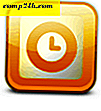




![एक अस्थायी डिस्पोजेबल ईमेल पते के साथ खुद को अनामित करें [groovyTips]](http://comp24h.com/img/groovytip/276/anonymize-yourself-with-temporary-disposable-email-address.png)